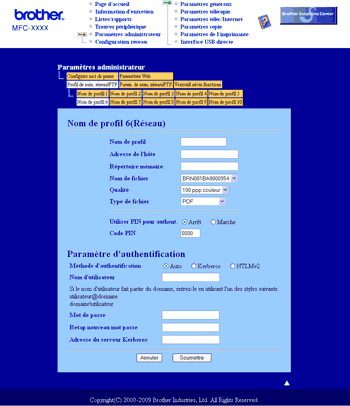Lorsque vous choisissez Numérisation vers réseau, vous pouvez numériser un document en noir et blanc ou en couleur et l’envoyer directement sur un serveur CIFS de votre réseau local ou sur Internet. (Pour plus d’informations sur les serveurs CIFS, consultez le Guide utilisateur - Réseau.)
Les détails requis pour utiliser la fonction Numérisation vers réseau peuvent être entrés à l’aide de l’application de gestion via le Web (Web Based Management) pour les préconfigurer et enregistrer les détails dans un profil de Numérisation vers réseau. Un profil de Numérisation vers réseau stocke les informations relatives à l’utilisateur et les paramètres de configuration en vue d’une utilisation sur un réseau ou sur Internet.

Remarque
| | La fonction Numérisation vers réseau est disponible lorsque les profils de Numérisation vers réseau sont configurés à l’aide d’une gestion via le Web. |
Pour utiliser l’application de gestion via le Web, tapez http://xxx.xxx.xxx.xxx (xxx.xxx.xxx.xxx représentant l’adresse IP de l’appareil) dans votre navigateur, puis configurez ou modifiez les paramètres de Profil de num. réseau/FTP dans les Paramètres administrateur. Vous pouvez configurer jusqu’à 10 profils de Numérisation vers réseau et choisir les numéros de profils (1 à 10) à utiliser pour les paramètres de Numérisation vers réseau dans Param. de num. réseau/FTP.
Outre les 7 noms de fichier prédéfinis, vous pouvez stocker 2 noms de fichier définis par l’utilisateur qui peuvent être utilisés pour créer un profil de Numérisation vers réseau.
Choisissez Param. de num. réseau/FTP dans l’application de gestion via le Web. Dans la zone Créer nom fichier défini par l'utilisateur, entrez un nom de fichier dans l’un des 2 champs définis par l’utilisateur et cliquez sur Soumettre. Il est possible de saisir 15 caractères au maximum dans chacun des champs de nom définis par l’utilisateur.
Configuration des paramètres par défaut de Numérisation vers réseau
| 1 | Entrez le nom que vous voulez utiliser pour le profil de Numérisation vers réseau. Ce nom s’affichera sur l’écran LCD de l’appareil et peut comporter jusqu’à 15 caractères. |
| 2 | L’Adresse de l’hôte IP est le nom de domaine du serveur CIFS. Entrez le nom de domaine dans le champ Adresse IP (par exemple ftp.exemple.com) (jusqu’à 60 caractères) ou l’adresse IP (par exemple 192.23.56.189). |
| 3 | Entrez le dossier de destination dans lequel sera stocké votre document sur le serveur CIFS (par exemple /brother/abc/) (jusqu’à 60 caractères). |
| 4 | Entrez le nom de fichier que vous voulez utiliser pour le document numérisé. Vous pouvez sélectionner l’un des 7 noms de fichier prédéfinis ou l’un des 2 noms de fichier créés par l’utilisateur. Le nom de fichier utilisé pour le document correspond à celui que vous avez sélectionné, plus les 6 derniers chiffres du compteur (vitre/chargeur), plus l’extension du fichier (par exemple, Estimation098765.pdf). Vous pouvez également entrer manuellement un nom de fichier de 15 caractères maximum. |
| 5 | Choisissez la qualité de numérisation dans la liste déroulante. Vous avez le choix entre Couleur 100, Couleur 200, Couleur 300, Couleur 600, Gris 100 ppp, Gris 200 ppp, Gris 300 ppp, N&B 200 et N&B 200x100. |
| 6 | Choisissez le type de fichier pour le document dans la liste déroulante. Vous pouvez choisir PDF, Secure PDF, XPS ou JPEG pour les documents couleur ou en niveaux de gris et PDF, Secure PDF ou TIFF pour les documents N/B.  Remarque | | Si vous choisissez PDF sécurisé, l’appareil vous demande de saisir le mot de passe avant de lancer la numérisation. |
|
| 7 | Si vous voulez protéger le profil, cochez l’option Utiliser PIN pour authent. et entrez un code PIN à 4 chiffres dans Code PIN. |
| 8 | Choisissez la méthode d’authentification. Vous avez le choix entre Auto, Kerberos ou NTLMv2. Si vous choisissez Auto, la méthode d’authentification est automatiquement détectée. |
| 9 | Entrez le Nom de l’utilisateur qui a été enregistré sur le serveur CIFS pour l’appareil (jusqu’à 32 caractères). |
| 10 | Entrez le mot de passe pour accéder au serveur CIFS (jusqu’à 32 caractères). |
| 11 | Si vous souhaitez définir manuellement l’adresse du serveur Kerberos, saisissez-la (par exemple /brother/abc/) (jusqu’à 60 caractères). |
Numérisation vers réseau à l’aide de profils de Numérisation vers réseau
| 1 | Chargez votre document. |
| 2 | Appuyez sur  ( Scan). |
| 3 | Appuyez sur  ou sur  pour sélectionner Num vers réseau. Appuyez sur OK. |
| 4 | Appuyez sur  ou sur  pour sélectionner Simple face, D.face bord (L) ou D.face bord (S). Appuyez sur OK. |
| 5 | Appuyez sur  ou  pour choisir l’un des profils répertoriés. Appuyez sur OK. |
| 6 | Si vous cochez l’option Utiliser PIN pour authent. dans la section Profil de num. réseau/FTP de l’application de gestion via le Web, l’écran LCD vous invite à entrer un code PIN. Entrez le code PIN à 4 chiffres, puis appuyez sur OK. | • | Si le profil est terminé, vous passez automatiquement à l’étape 10. | | • | Si le profil n’est pas terminé, par exemple si la qualité ou le type de fichier ne sont pas choisis, vous serez invité à saisir les informations manquantes aux étapes suivantes. |
|
| 7 | Choisissez l’une des options ci-dessous : | • | Appuyez sur  ou sur  pour choisir Couleur 100 ppp, Couleur 200 ppp, Couleur 300 ppp, Couleur 600 ppp, Gris 100 ppp, Gris 200 ppp ou Gris 300 ppp. Appuyez sur OK et passez à l’étape 8. | | • | Appuyez sur  ou sur  pour choisir N&B 200 ppp ou N&B 200x100 ppp. Appuyez sur OK et passez à l’étape 9. |
|
| 8 | Appuyez sur  ou  pour choisir PDF, PDF sécurisé, JPEG ou XPS. Appuyez sur OK et passez à l’étape 10. |
| 9 | Appuyez sur  ou sur  pour sélectionner PDF, PDF sécurisé ou TIFF. Appuyez sur OK.  Remarque | | Si vous choisissez PDF sécurisé, l’appareil vous demande de saisir le mot de passe avant de lancer la numérisation. |
|
| 10 | Exécutez une des actions suivantes : | • | Si vous voulez commencer la numérisation, appuyez sur Marche. | | • | Si vous voulez modifier le nom de fichier, passez à l’étape 11. |
|
| 11 | Appuyez sur  ou  afin de sélectionner le nom de fichier à utiliser et appuyez sur OK. Appuyez sur Marche.  Remarque | | Si vous voulez modifier le nom de fichier manuellement, passez à l’étape 12. |
|
| 12 | Appuyez sur  ou sur  pour sélectionner <Manuel>. Appuyez sur OK. Saisissez le nom de fichier à utiliser (32 caractères maximum), puis appuyez sur OK. Appuyez sur Marche. |